
گاهی در زمان استفاده از پرینتر، با زدن دکمه پرینت؛ با وجود اینکه شما درخواست یکبار پرینت گرفتن را ارسال کردهاید، پرینتر نتیجه را تکرار میکند و چندین بار از فایلهای شما پرینت میگیرد. به این مورد؛ مشکل تکرار پرینت میگویند. در اینجا به شما خواهیم گفت که چگونه این مشکل را برطرف کنید.
چه زمانی مشکل تکرار پرینت ایجاد میشود؟
تکرار شدن پرینت دلایل متعددی دارد. برخی از دلایل مربوط به تنظیمات پرینتر و درایور آن میشوند. شاید شما از قبل؛ تنظیمات پرینتر را در بخش Advance در کامپیوتر طوری تنظیم کرده باشید که بیش از یکبار پرینت بگیرد و این مورد را فراموش کرده باشید. پس هر زمانی که با مشکل تکرار پرینت روبرو شدید، اول به سراغ تنظیمات پرینت بروید.
در صورت فعال بودن گزینه Keep Printed Document هم ممکن است با پرینتهای تکراری روبرو شوید.
مورد دیگری که ممکن است موجب بروز مشکل تکرار پرینت شود، پر شدن حافظه کش پرینتر است. اگر شما مدت زیادی است که از پرینتر استفاده میکنید، در صورت خالی نکردن حافظه دستگاه، شاهد تکرار پرینت اسنادتان خواهید بود.
رفع مشکل تکرار پرینت
برای اینکه مشکل تکرار پرینت را برطرف کنید، بهترین کار مطالعه دفترچه راهنمای پرینتر است. باید تمام اطلاعات دفترچه را بررسی کنید تا بتوانید بهترین راهکار را برای رفع مشکل انجام دهید.
اولین کاری که میکنید بررسی تنظیمات پرینتر است. از مسیر کنترل پنل کامپیوتر، روی نام پرینتر موردنظر کلیک راست کرده و گزینه Printer Properties را انتخاب کنید. به سراغ تنظیمات پرینتر در کامپیوتر بروید و از قسمت Advance بررسی کنید که در مقابل گزینه Copy count چه عددی نوشته شده است. در حالت عادی عدد این گزینه ۱ است.
سپس به سراغ گزینه Keep Printed Document رفته و آن را غیرفعال کنید. زیرا در صورت فعال شدن این گزینه، با پیغام تکرار پرینت مواجه میشوید.
آخرین روشی که برای رفع مشکل تکرار پرینت باید انجام دهید، خالی کردن حافظه پرینتر است. در ادامه به شما خواهیم گفت که چگونه حافظه پرینتر را خالی کنید.

پاک کردن حافظه پرینتر
ابتدا باید ببینیم که حافظه پرینتر چه نقشی دارد؟ زمانی که پرینتر شما به چندین سیستم وصل است، از هر کدام از این سیستمها فرمان چاپ برایش ارسال میشود. از این رو یک صف چاپ ایجاد میشود که پرینتر آن را مدیریت میکند. خالی کردن حافظه پرینتر، به معنای پاک کردن این صف است.
پاک کردن حافظه کش پرینتر اصلا سخت نیست. برای این کار فقط کافیست پرینتر را خاموش کرده و کابل برق آن را جدا کنید. با راه اندازی مجدد پرینتر، حافظه آن خالی خواهد شد.
اما روش دیگری هم برای خالی کردن حافظه پرینتر وجود دارد که از طریق اجرای فرمان در ویندوز انجام میشود. در ویندوز از مسیر Control Panel، گزینه Devices and printers را انتخاب کنید و روی پرینتر موردنظر کلیک راست کرده و روی گزینه See What’s Printing کلیک کرده و منوی پرینتر را باز کنید.
Cancel all document را انتخاب کنید و سپس گزینه YES را بزنید، لیست پرینت در عرض چند ثانیه پاک خواهد شد. سپس کامپیوتر را ری استارت کنید تا تمامی دستورات چاپ باقیمانده در صف پاک شوند.
پاک کردن حافظه پرینتر در تنظیمات داخلی چاپگر
برخی از پرینترها تنظیمات پرینتر را در حافظه بلند مدت خود ذخیره میکنند و اگر شما دستگاه را از برق هم جدا کنید، باز هم اطلاعات پاک نشده و در حافظه خواهند ماند. برای پاک کردن این تنظیمات، فقط کافی است پرینتر را Cold Reset کنید. با این روش، بیشتر مشکلات پرینتر برطرف خواهد شد.
پاک کردن حافظه دائم پرینتر در هر برند و مدل پرینتر، متفاوت است. برای دستیابی به روشهای پاک کردن حافظه، باید دفترچه راهنمای پرینترتان را مطالعه کنید.
تمامی مراحل رفع مشکل تکرار پرینت را آموختید، اما آیا کیفیت چاپ هم برایتان مهم است؟
نوع کارتریج، تاثیر زیادی در کیفیت چاپ دارد. اینکه از چه فروشگاهایی و با چه امتیازاتی بتوانید کارتریج خریداری کنید؛ بسیار مهم است. برای خرید کارتریج، باید فروشگاهی را انتخاب کنید که بهترین محصولات را با بهترین پشتیبانی در اختیار مشتری قرار میدهد.



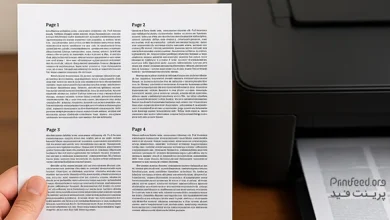


سلام خسته نباشید پرینتر من وقت یکبار پرینت میزنم. خودش چنبار پرینت میگیره اما اولش فاکتور چاپ میکنه بعدی ها کاغذ سفید میشن مدل پرینتر زیراکس ۳۱۲۴ لطفا راهنمایم کنید
با سلام
برای رفع این مشکل پرینتر را ریست و درایور را مجدد نصب کنید.
پرینتر من فقط یک صفحه پرینت میکند و با هر بار فرمان بعدی فقط صفحه قبلی را پرینت میکند باید حتما خاموش روشنش کنم تا دوباره صفحه جدیدرا بتوانم پرینت کنم
وقتی دستور پرینت به پرینتر داده میشه تا دکمه اکی پرینتر زده نشه پرینت نمی گیرد. نوع پرینترhp2055dn است.
سلام ممنون از مطلبتون. من یه پرینتر کانن i-sensys MF216n دارم وقتی دستور پرینت رو میدم یک صفحه چاپ میکنه بعد error میده وقتی وارد پلن میشم گزینه resume و cancel داره resume رو که میزنم شروع به چاپ میکنه و مجددا صفحه اول رو هم پرینت میکنه! ممکنه منو راهنمایی کنید چطور رفعش کنم؟